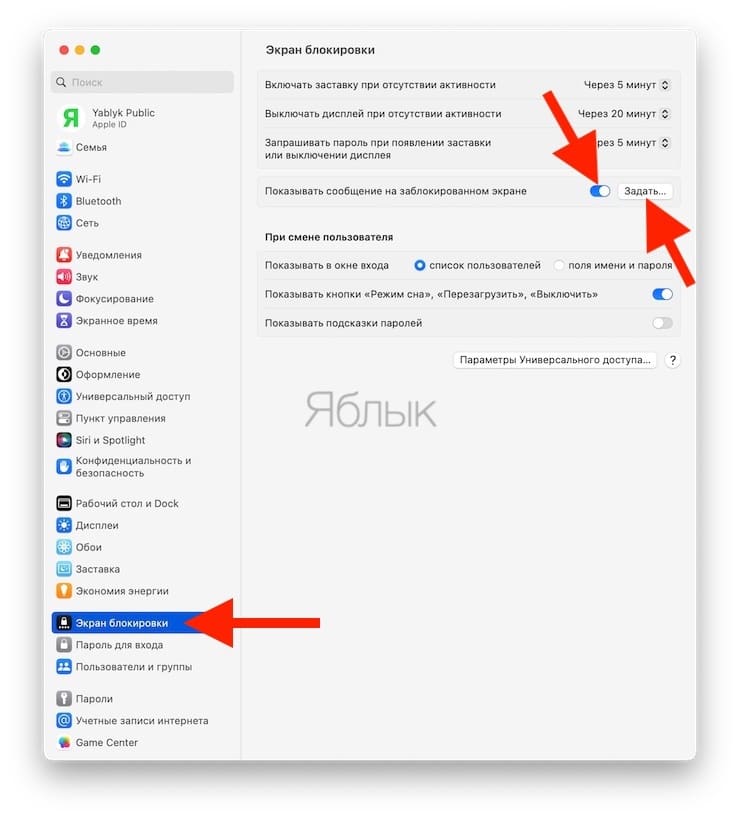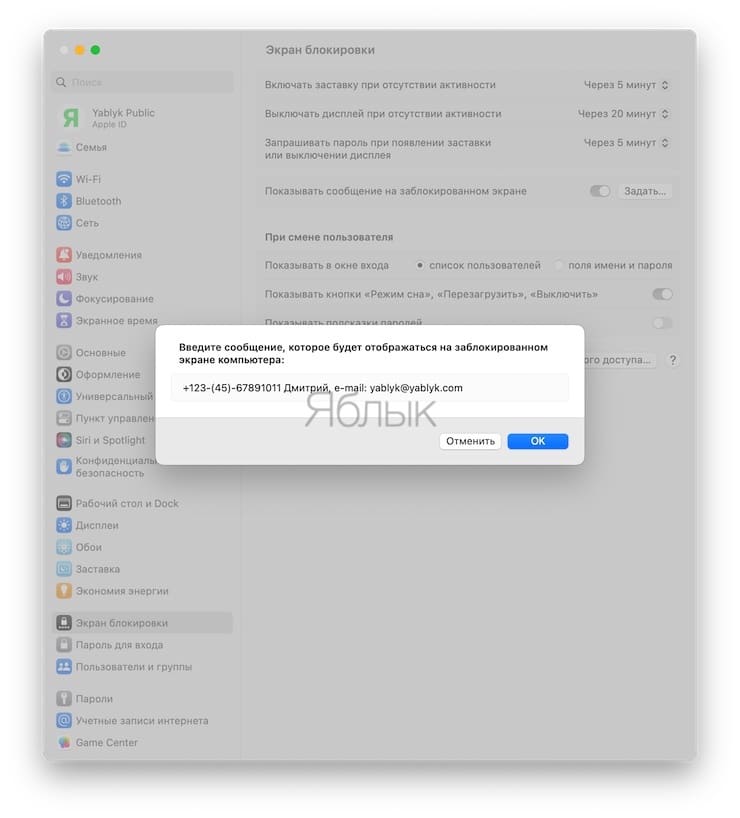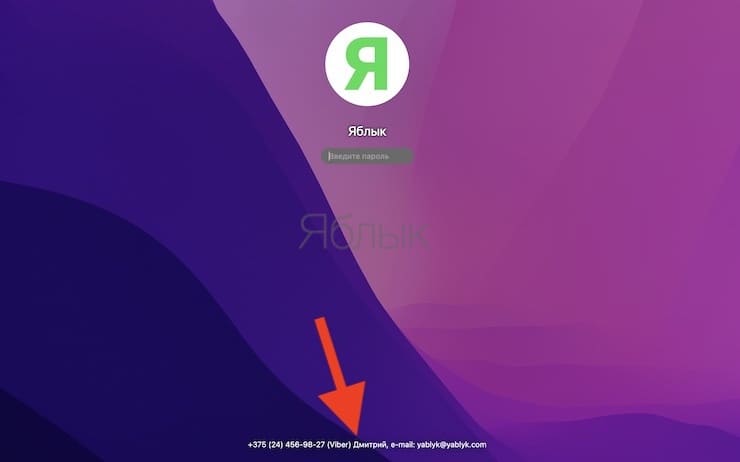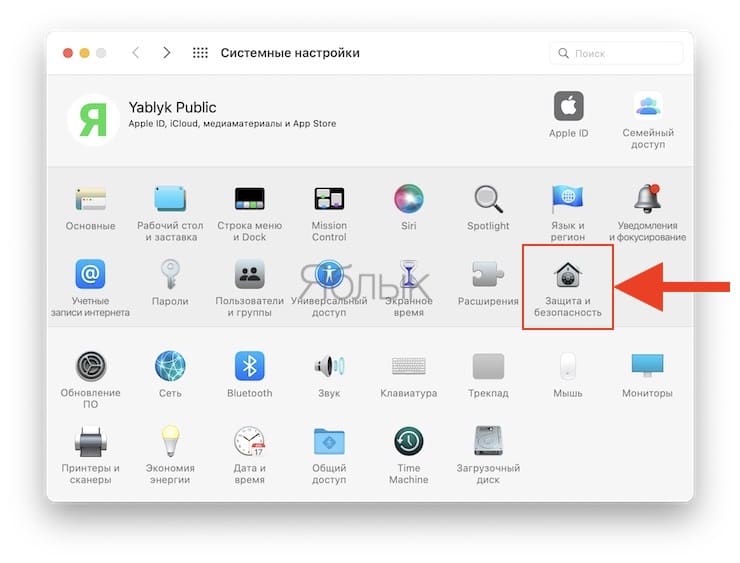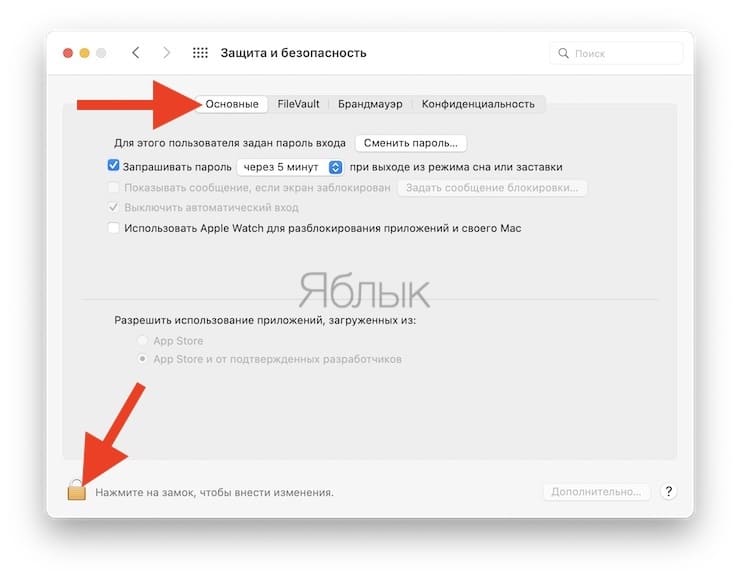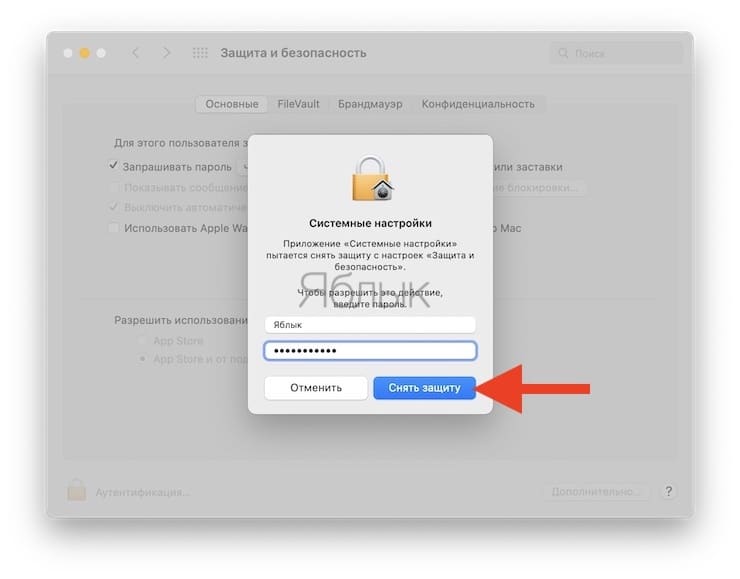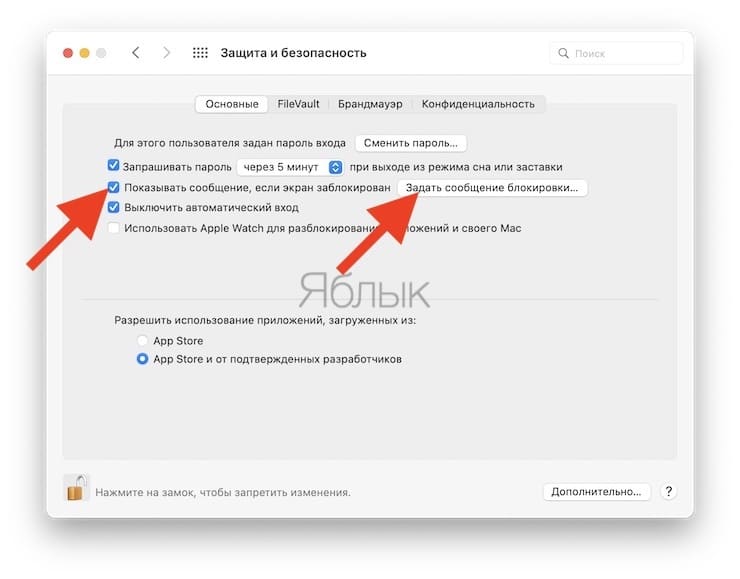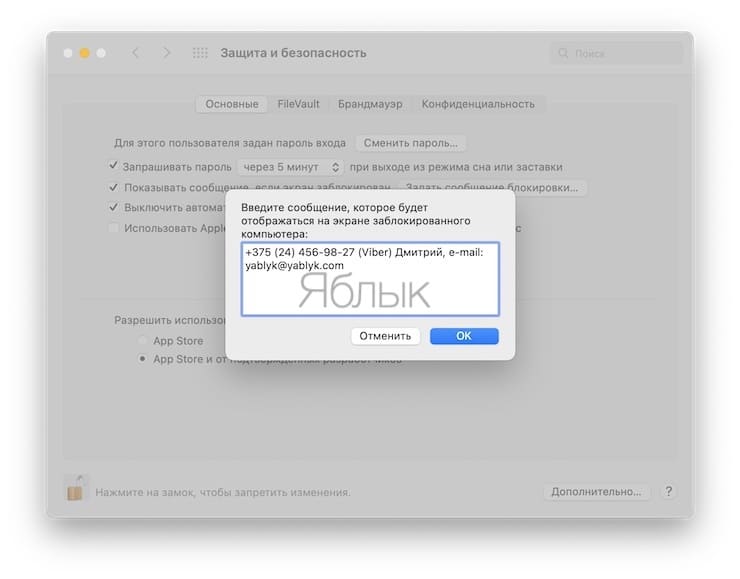Если вы — активный человек и много ездите по городу / стране, то наверняка хотя бы раз забывали личные вещи. Одной из таких «пропаж» в теории может стать и ваш MacBook (iMac или другой компьютер Apple)! Между тем, есть простой способ сделать так, чтобы нашедший компьютер человек быстро понял, как с вами связаться.
Подписаться на Яблык в Telegram — только полезные инструкции для пользователей iPhone, iPad и Mac t.me/yablykworld.
Для этого необходимо вывести контактную информацию (телефон, почта и т.п.) на стартовый экран MacBook. И вот как это можно сделать.
💚 ПО ТЕМЕ: Активные углы на macOS: что это, как настроить и пользоваться.
Как вывести информацию о себе на дисплей пропавшего Mac (macOS Ventura и новее)
Примечание. Инструкция для более старых версий macOS размещена ниже.
1. Откройте приложение «Системные настройки» и перейдите в раздел «Экран блокировки».
2. Установите переключатель «Показывать сообщение на заблокированном экране» в положение «Включено». Нажмите кнопку «Задать».
3. Введите контактные данные для связи с вами.
Готово! Теперь, если вы случайно оставите свой Mac там, где ему не место, честный человек без проблем выйдет с вами на связь.
💚 ПО ТЕМЕ: Как в macOS склеить несколько видео в одно без установки сторонних программ.
Как вывести информацию о себе на дисплей пропавшего Mac (старые версии macOS)
1. Откройте «Системные настройки».
2. Выберите «Защита и безопасность» → «Основные».
3. Разблокируйте доступ (нажмите на иконку замка в левом нижнему углу экрана, введите системный пароль и нажмите кнопку «Снять защиту»).
4. Поставьте галочку напротив надписи «Показывать сообщение», если экран заблокирован.
5. Кликните по кнопке «Задать сообщение блокировки…» и введите данные для связи с вами.
🔥 Смотрите также: